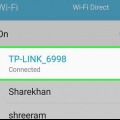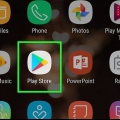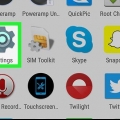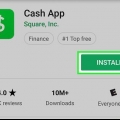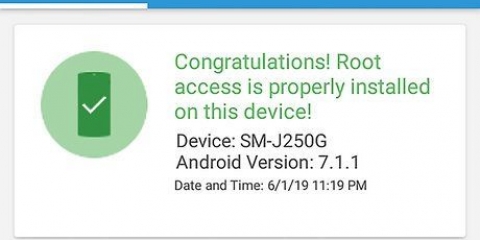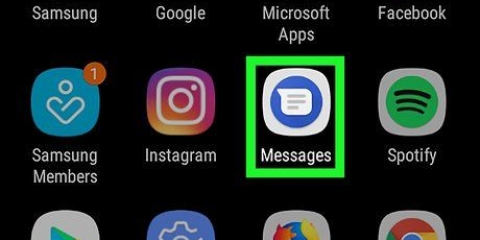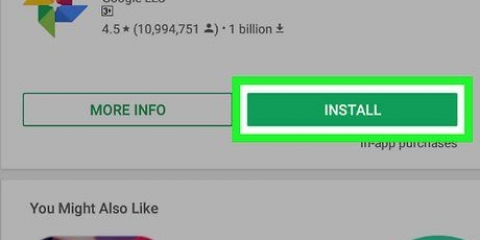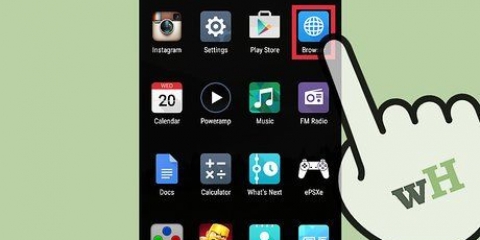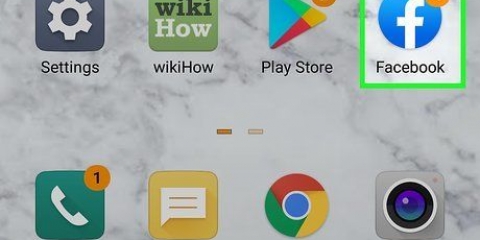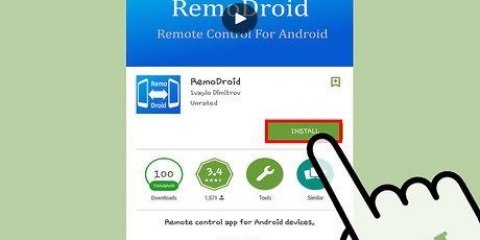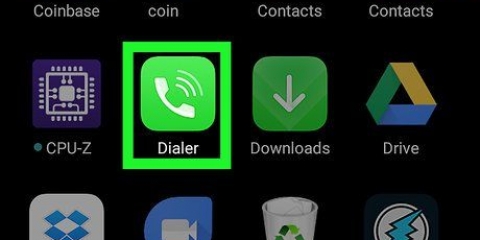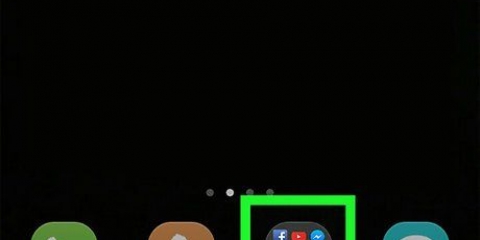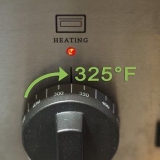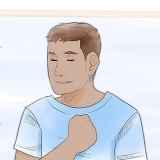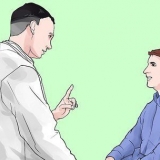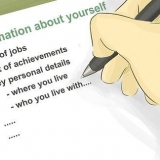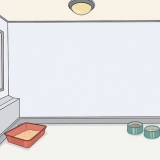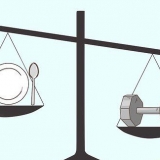Usando wifi direct no android
Contente
Este artigo irá ensiná-lo a se conectar a outros dispositivos móveis e desktop usando o Android via Wi-Fi.
Degraus
Método 1 de 2: Conectando-se a um dispositivo via WiFi Direct

1. Abra a lista de aplicativos no seu Android. Esta é uma lista de todos os aplicativos instalados no seu dispositivo.

2. Encontre o ícone
e pressione-o. Isso abrirá o aplicativo Configurações.
3. Pressione Wi-Fi no menu Configurações. Aqui você pode alterar suas configurações de WiFi e conectar-se a outros dispositivos.

4. Deslize o interruptor WiFi para a posição
. Você precisará habilitar o WiFi no seu dispositivo antes de poder usar o WiFi Direct.
5. Toque no ícone com pontos verticais. Este botão está no canto superior direito da tela. Isso abrirá um menu suspenso.

6. Toque em WiFi Direct no menu suspenso. Isso examinará seu ambiente e exibirá uma lista de todos os dispositivos ao seu redor que estão disponíveis para conexão via WiFi.
Dependendo do seu dispositivo e do software atual, o botão WiFi pode estar localizado na parte inferior da tela na página WiFi em vez do menu suspenso.

7. Pressione um dispositivo para conectar. Clicar enviará um convite para o dispositivo selecionado. Seu contato terá 30 segundos para aceitar o convite e se conectar com você via WiFi Direct.
Método 2 de 2: Compartilhe fotos via WiFi Direct

1. Abra a galeria de imagens do seu dispositivo.

2. Pressione e segure uma imagem. Isso destacará o arquivo de imagem e novos ícones aparecerão na parte superior da tela.

3. Pressione o ícone
. Este é o botão `Compartilhar`. Isso abrirá uma nova tela onde você pode selecionar um aplicativo para compartilhar este arquivo.
4. Pressione WiFi Direto. Isso exibirá uma lista de dispositivos disponíveis para transferir arquivos por Wi-Fi.

5. Toque em um dispositivo na lista. Seu contato receberá uma notificação no dispositivo dele perguntando se deseja aceitar a transferência de arquivos de você. Se eles aceitarem, eles receberão a imagem que você enviar no dispositivo deles.
Avisos
Alguns dispositivos móveis exigem um aplicativo de terceiros para realizar transferências de arquivos via WiFi Direct.
Artigos sobre o tópico "Usando wifi direct no android"
Оцените, пожалуйста статью
Similar
Popular